کالیبراسیون باتری لپ تاپ 
 کالیبراسیون باتری لپ تاپ آیا با مفهوم کالیبراسیون باتری لپ تاپ آشنایی دارید؟ یکی از مشکلاتی که افراد با آن مواجه هستند خرابی باتری لپ تاپ است. بنابراین، اگر عمر لپ تاپ شما برایتان مهم است و نگران هستید، مقاله امروز را دنبال کنید. معنی کالیبراسیون باتری لپ تاپ : همانطور که می دانید با گذشت زمان و بسته به استفاده از لپ تاپ میزان ذخیره سازی کاهش می یابد. در این صورت حتی ممکن است پیامی مبنی بر شارژ شدن باتری یا شارژ شدن لپ تاپ دریافت نکنید، اما لپ تاپ به طور ناگهانی خاموش شود. اینها نشانه مشکل باتری لپ تاپ است نه سیستم عامل ویندوز. بنابراین، چند کار وجود دارد که باید برای افزایش عمر رایانه خود انجام دهید. یکی از این کارها شارژ مجدد باتری لپ تاپ است، بنابراین منظور از شارژ کالیبراسیون، شارژ کامل باتری لپ تاپ، استفاده از ظرفیت کامل آن و شارژ مجدد پس از اتمام باتری است.مفهوم کالیبراسیون
کالیبراسیون باتری لپ تاپ آیا با مفهوم کالیبراسیون باتری لپ تاپ آشنایی دارید؟ یکی از مشکلاتی که افراد با آن مواجه هستند خرابی باتری لپ تاپ است. بنابراین، اگر عمر لپ تاپ شما برایتان مهم است و نگران هستید، مقاله امروز را دنبال کنید. معنی کالیبراسیون باتری لپ تاپ : همانطور که می دانید با گذشت زمان و بسته به استفاده از لپ تاپ میزان ذخیره سازی کاهش می یابد. در این صورت حتی ممکن است پیامی مبنی بر شارژ شدن باتری یا شارژ شدن لپ تاپ دریافت نکنید، اما لپ تاپ به طور ناگهانی خاموش شود. اینها نشانه مشکل باتری لپ تاپ است نه سیستم عامل ویندوز. بنابراین، چند کار وجود دارد که باید برای افزایش عمر رایانه خود انجام دهید. یکی از این کارها شارژ مجدد باتری لپ تاپ است، بنابراین منظور از شارژ کالیبراسیون، شارژ کامل باتری لپ تاپ، استفاده از ظرفیت کامل آن و شارژ مجدد پس از اتمام باتری است.مفهوم کالیبراسیون 
 یعنی شارژ 100 باتری و استفاده از توان کامل برای کالیبره کردن باتری لپتاپ ضروری است؟ دوستان استفاده نکردن طولانی مدت از باتری لپ تاپ یکی از عواملی است که باعث از بین رفتن شارژ باتری می شود، در واقع نه تنها مصرف باتری برای شما مضر است، بلکه باعث کاهش کارایی باتری در طولانی مدت می شود. اجرا کن. ، بنابراین هر از گاهی از باتری لپ تاپ استفاده کنیدیعنی لطفاً باتری را کاملاً شارژ کنید و سپس شارژ را از باتری بردارید و لپ تاپ را تا زمانی که پیغام کم بودن باتری روی صفحه نمایش شما ظاهر شود کار کنید. حالا شارژر را دوباره وصل کنید و منتظر بمانید تا باتری دوباره کاملا شارژ شود. پیام کم بودن باتری
یعنی شارژ 100 باتری و استفاده از توان کامل برای کالیبره کردن باتری لپتاپ ضروری است؟ دوستان استفاده نکردن طولانی مدت از باتری لپ تاپ یکی از عواملی است که باعث از بین رفتن شارژ باتری می شود، در واقع نه تنها مصرف باتری برای شما مضر است، بلکه باعث کاهش کارایی باتری در طولانی مدت می شود. اجرا کن. ، بنابراین هر از گاهی از باتری لپ تاپ استفاده کنیدیعنی لطفاً باتری را کاملاً شارژ کنید و سپس شارژ را از باتری بردارید و لپ تاپ را تا زمانی که پیغام کم بودن باتری روی صفحه نمایش شما ظاهر شود کار کنید. حالا شارژر را دوباره وصل کنید و منتظر بمانید تا باتری دوباره کاملا شارژ شود. پیام کم بودن باتری 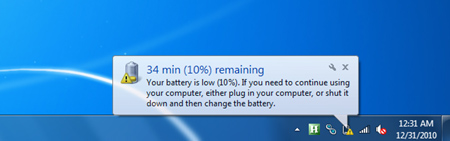
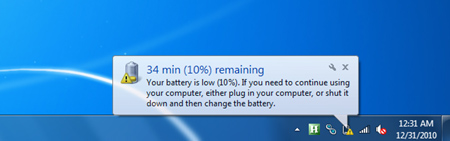 توجه داشته باشید که نباید از تمام ظرفیت باتری خود استفاده کنید. حتی برای چند دقیقه کافی است، اما اگر برای مدت طولانی از آن استفاده نمی کنید، تا زمانی که باتری آن تمام شود از آن استفاده کنید. این روش از الزامات فرآیند بازسازی است اما کاهش هزینه باتری امری است که در طول زمان اتفاق می افتد.علاوه بر استفاده طولانی مدت از باتری، عوامل دیگری مانند: استفاده منظم و عمر طولانی باتری وجود دارد. . و در تابستان اگر باتری لپ تاپ از 0 تا 100 شارژ نشود، به احتمال زیاد ویندوز نمی تواند میزان شارژ واقعی باتری را بررسی کند، بنابراین شکی نیست که باتری باید بالانس شود.چند وقت یکبار باید باتری را اندازه بگیریم؟
توجه داشته باشید که نباید از تمام ظرفیت باتری خود استفاده کنید. حتی برای چند دقیقه کافی است، اما اگر برای مدت طولانی از آن استفاده نمی کنید، تا زمانی که باتری آن تمام شود از آن استفاده کنید. این روش از الزامات فرآیند بازسازی است اما کاهش هزینه باتری امری است که در طول زمان اتفاق می افتد.علاوه بر استفاده طولانی مدت از باتری، عوامل دیگری مانند: استفاده منظم و عمر طولانی باتری وجود دارد. . و در تابستان اگر باتری لپ تاپ از 0 تا 100 شارژ نشود، به احتمال زیاد ویندوز نمی تواند میزان شارژ واقعی باتری را بررسی کند، بنابراین شکی نیست که باتری باید بالانس شود.چند وقت یکبار باید باتری را اندازه بگیریم؟ 
 چند وقت یکبار باید باتری را اندازه گیری کنیم؟ باتری لپ تاپ خود را کالیبره کنید می توانید باتری لپ تاپ خود را هر دو تا سه ماه یکبار کالیبره کنیدما این بازه زمانی را توصیه نمی کنیم، اما سازندگان باتری این بازه زمانی را ذکر می کنند. علاوه بر عملکرد دقیق تر باتری، این به ویندوز کمک می کند تا سطح شارژ باتری را نیز تخمین بزند. لازم نیست برای مدتی این کار را انجام دهید، اما هر چند وقت یک بار کافی است و اگر این کار را نکنید، می توانید ببینید که لپ تاپ شما خاموش شده و درصد را نشان می دهد. باتری آسیب دیده است. روش های کالیبراسیون باتری لپ تاپ: اکنون به موضوع اصلی یعنی روش های کالیبراسیون باتری لپ تاپ می پردازیم. در این قسمت به دو روش اشاره کرده ایم که بیشتر توضیح خواهیم داد. روش های کالیبراسیون باتری لپ تاپ
چند وقت یکبار باید باتری را اندازه گیری کنیم؟ باتری لپ تاپ خود را کالیبره کنید می توانید باتری لپ تاپ خود را هر دو تا سه ماه یکبار کالیبره کنیدما این بازه زمانی را توصیه نمی کنیم، اما سازندگان باتری این بازه زمانی را ذکر می کنند. علاوه بر عملکرد دقیق تر باتری، این به ویندوز کمک می کند تا سطح شارژ باتری را نیز تخمین بزند. لازم نیست برای مدتی این کار را انجام دهید، اما هر چند وقت یک بار کافی است و اگر این کار را نکنید، می توانید ببینید که لپ تاپ شما خاموش شده و درصد را نشان می دهد. باتری آسیب دیده است. روش های کالیبراسیون باتری لپ تاپ: اکنون به موضوع اصلی یعنی روش های کالیبراسیون باتری لپ تاپ می پردازیم. در این قسمت به دو روش اشاره کرده ایم که بیشتر توضیح خواهیم داد. روش های کالیبراسیون باتری لپ تاپ 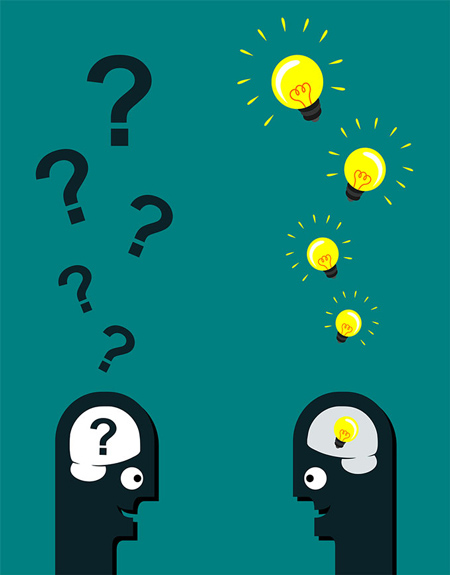
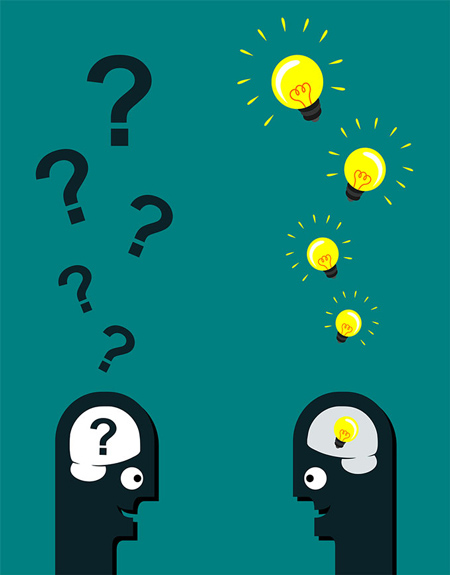 • روش 1: این روش بسیار ساده و کاربردی است. کافی است: 1. لپ تاپ را 100% شارژ کنید و تا دو ساعت پس از شارژ کامل باتری آن را از شارژ جدا نکنید. 2-حالا شارژر را جدا کرده و با لپ تاپ شروع به کار کنید تا باتری کاملا شارژ شود.با دیدن اخطار باتری 4 در هر کجا که هستید کار خود را ذخیره کنید.حالا اجازه دهید لپ تاپ به طور خودکار خاموش شود.حالا باید 5 ساعت صبر کنید و بعد از 5 ساعت برق را به 100% برگردانید روش 2: اگرچه تنظیمات مختلفی برای آن وجود دارد، می توانید آن را به صورت دستی انجام دهید، فقط مراحل زیر را با دقت دنبال کنید.کامل 1. باتری را به طور کامل تا 100% شارژ کنید. شارژر را به لپ تاپ وصل کنید و بگذارید باتری به مدت 3 ساعت استراحت کند.حالا از لپ تاپ استفاده کنید تا زیاد داغ نشود. به Control Panel رفته و در قسمت Hardware and Sound گزینه Power Options را انتخاب کنید. در صفحه باز شده Change settings را انتخاب کنید و سپس Change advanced power settings را بزنید. قبل از ادامه بحث و ایجاد تغییرات در صفحه ای که برای شما باز می شود، لطفاً اطلاعات خود را به خاطر بسپارید زیرا به آن نیاز خواهیم داشت. حال دو گزینه موجود در Critical Battery Performance را به Hibernate تغییر دهید. اکنون زمان آن است که گزینه های پیشرفته سطح باتری را به 7% تغییر دهید و روی اعمال کلیک کنید شارژر را از لپ تاپ جدا کنید و لپ تاپ را تا زمانی که باتری 9 تمام شود روشن کنید. پس از خاموش کردن لپ تاپ لطفا 5 ساعت صبر کنید. حالا شارژر را وصل کنید تا 100 درصد باتری شارژ شود. 10. حالا لپ تاپ را روشن کنید و تغییراتی که در قسمت Change settings انجام دادید را بازیابی کنید. اکنون باتری دستگاه به صورت دستی کالیبره شده است.
• روش 1: این روش بسیار ساده و کاربردی است. کافی است: 1. لپ تاپ را 100% شارژ کنید و تا دو ساعت پس از شارژ کامل باتری آن را از شارژ جدا نکنید. 2-حالا شارژر را جدا کرده و با لپ تاپ شروع به کار کنید تا باتری کاملا شارژ شود.با دیدن اخطار باتری 4 در هر کجا که هستید کار خود را ذخیره کنید.حالا اجازه دهید لپ تاپ به طور خودکار خاموش شود.حالا باید 5 ساعت صبر کنید و بعد از 5 ساعت برق را به 100% برگردانید روش 2: اگرچه تنظیمات مختلفی برای آن وجود دارد، می توانید آن را به صورت دستی انجام دهید، فقط مراحل زیر را با دقت دنبال کنید.کامل 1. باتری را به طور کامل تا 100% شارژ کنید. شارژر را به لپ تاپ وصل کنید و بگذارید باتری به مدت 3 ساعت استراحت کند.حالا از لپ تاپ استفاده کنید تا زیاد داغ نشود. به Control Panel رفته و در قسمت Hardware and Sound گزینه Power Options را انتخاب کنید. در صفحه باز شده Change settings را انتخاب کنید و سپس Change advanced power settings را بزنید. قبل از ادامه بحث و ایجاد تغییرات در صفحه ای که برای شما باز می شود، لطفاً اطلاعات خود را به خاطر بسپارید زیرا به آن نیاز خواهیم داشت. حال دو گزینه موجود در Critical Battery Performance را به Hibernate تغییر دهید. اکنون زمان آن است که گزینه های پیشرفته سطح باتری را به 7% تغییر دهید و روی اعمال کلیک کنید شارژر را از لپ تاپ جدا کنید و لپ تاپ را تا زمانی که باتری 9 تمام شود روشن کنید. پس از خاموش کردن لپ تاپ لطفا 5 ساعت صبر کنید. حالا شارژر را وصل کنید تا 100 درصد باتری شارژ شود. 10. حالا لپ تاپ را روشن کنید و تغییراتی که در قسمت Change settings انجام دادید را بازیابی کنید. اکنون باتری دستگاه به صورت دستی کالیبره شده است.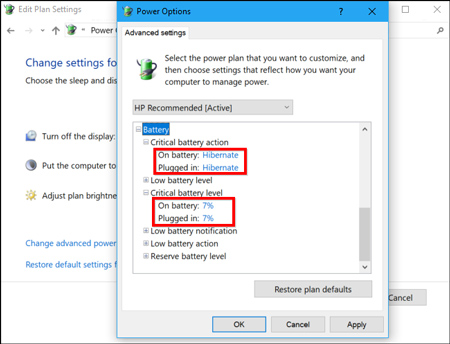
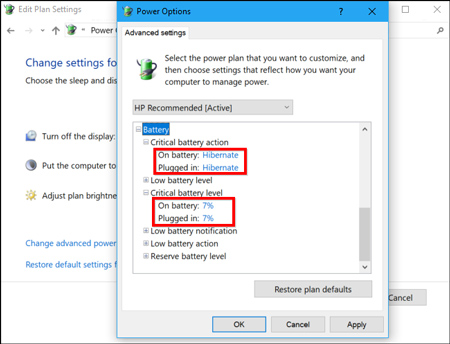 نحوه کالیبره کردن باتری لپ تاپ خود با استفاده از روش 2: خوب بچه ها، ما هر آنچه را که در مورد نحوه کالیبره کردن باتری لپ تاپ خود نیاز دارید ارائه کرده ایم و امیدواریم از مطالب راضی باشید.نظرات یا پیشنهادات خود را حتما با ما در میان بگذارید منبع: خوی وب
نحوه کالیبره کردن باتری لپ تاپ خود با استفاده از روش 2: خوب بچه ها، ما هر آنچه را که در مورد نحوه کالیبره کردن باتری لپ تاپ خود نیاز دارید ارائه کرده ایم و امیدواریم از مطالب راضی باشید.نظرات یا پیشنهادات خود را حتما با ما در میان بگذارید منبع: خوی وب
روش کالیبره کردن باتری لپ تاپ
.









